出境旅游组团社签证专办员管理系统用户使用手册.docx
《出境旅游组团社签证专办员管理系统用户使用手册.docx》由会员分享,可在线阅读,更多相关《出境旅游组团社签证专办员管理系统用户使用手册.docx(13页珍藏版)》请在冰豆网上搜索。
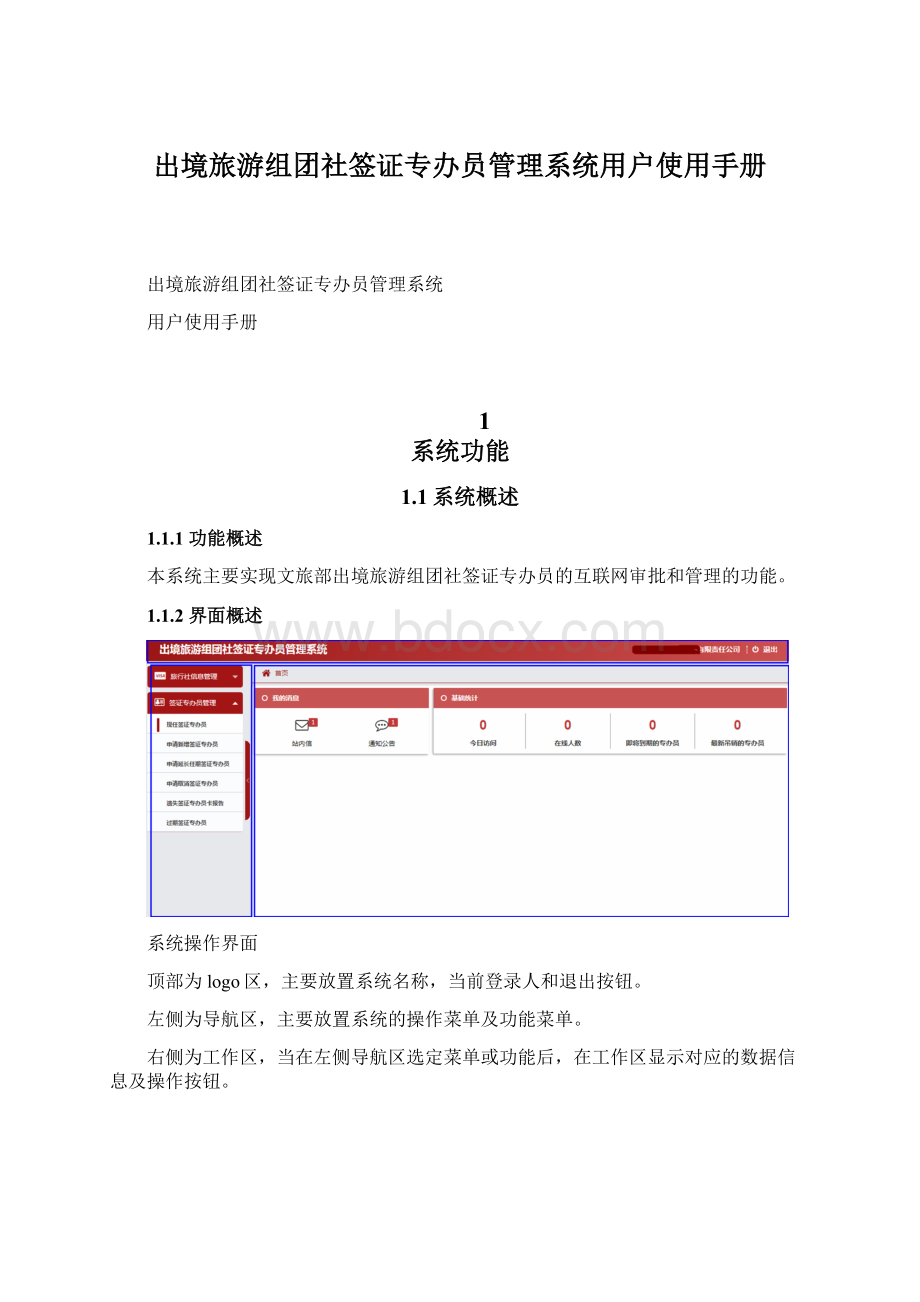
出境旅游组团社签证专办员管理系统用户使用手册
出境旅游组团社签证专办员管理系统
用户使用手册
1
系统功能
1.1系统概述
1.1.1功能概述
本系统主要实现文旅部出境旅游组团社签证专办员的互联网审批和管理的功能。
1.1.2界面概述
系统操作界面
顶部为logo区,主要放置系统名称,当前登录人和退出按钮。
左侧为导航区,主要放置系统的操作菜单及功能菜单。
右侧为工作区,当在左侧导航区选定菜单或功能后,在工作区显示对应的数据信息及操作按钮。
1.2功能流程
1.2.1新增旅行社
具有出境旅游组团社资质的旅行社,向各省文化和旅游厅(局)提供营业执照副本和经营许可证副本复印件。
经各省文化和旅游厅(局)审核后报送文化和旅游部,经文化和旅游部审批后,登陆系统,从后台添加旅行社基本信息、旅行社验证帐号和密码。
1.2.2旅行社法人账户注册并激活
各出境游组团社用户所登录的文化和旅游部政务服务门户地址为:
出境游组团社在文化和旅游部政务服务门户首页,将鼠标移至右上角“注册”,在下拉菜单点击“法人注册”,开始注册法人信息。
门户注册
在第一步“信息认证”界面,依次填选“法人类型”——一般情况选择企业法人,“法人名称”——旅行社单位名称,“统一社会信用代码”——旅行社的统一社会信用代码证号,“法定代表人姓名”——旅行社的法定代表人姓名,“法定代表人身份证号码”——旅行社的法定代表人身份证号。
勾选“我已阅读并同意《文化和旅游部用户注册协议》”,点击“信息认证”。
法人信息认证
在第二步“创建经办人用户”界面,依次输入“经办人姓名”、“经办人身份证号码”,此两项需与“法定代表人姓名”和“法定代表人身份证号”保持一致,“经办人身份证有效期限”里分别输入身份证上的有效期开始日期和有效期结束日期,并勾选身份证上匹配的有效期限。
经办人信息(此处填写法定代表人)
“经办人手机号”一项填写法定代表人的手机,点击“发送短信验证码”,等待接收文旅部发送的用于注册用户的5位验证码。
手机接收到的注册验证码
将法定代表人手机接收的验证码信息填入“验证码”输入框,并在“请设置经办人密码”和“请再次输入密码”处输入设定的密码后,点击“下一步”提交。
如果输入的信息无误,则将跳转至第三步“注册成功”。
至此法人注册成功。
注册成功
说明:
法人账号为旅行社管理账号,可对其他经办人账号进行管理和删除。
注册成功后,点击导航条上的“首页”返回到政务服务门户首页。
导航条
从门户首页的多个位置,均可找到签证专办员系统的入口:
门户首页签证专办员入口1
门户首页签证专办员入口2
点击链接,将会进入激活界面(从没有进行激活操作的用户)
账号激活界面
在此页面,输入旅行社验证账号和密码(历史用户输入原系统用户名和密码),点击“激活”,进行账号绑定,操作成功后,页面会自动进入签证专办员首页。
当一次绑定并激活的操作完成后,再次登陆时,便可以直接进入签证专办员系统。
1.2.3旅行社代理人账户注册并激活
出境游组团社在文化和旅游部政务服务门户首页,将鼠标移至右上角“注册”,在下拉菜单点击“法人注册”,开始注册经办人信息。
在第一步“信息认证”界面,同样依次填选“法人类型”、“法人名称”、“统一社会信用代码”、“法定代表人姓名”、“法定代表人身份证号码”等信息后,勾选“我已阅读并同意《文化和旅游部用户注册协议》”,点击“身份认证”。
法人信息认证
在第二步“创建经办人用户”界面,依次输入实际经办人的身份信息和手机号,点击“发送短信验证码”,稍后将手机收到的验证码填入“验证码”输入框,并在“请设置经办人密码”和“请再次输入密码”处输入设定的密码后,点击“下一步”提交。
如果输入的信息无误,则将跳转至第三步“注册成功”。
至此经办人注册成功。
经办人账号激活流程同上,不再复述。
经办人账号受法人账号管理,当经办人不再办理签证专办员业务时,可由法人用户从签证专办员系统中删除,具体请参见1.2.10经办人信息管理。
1.2.4签证专办员申报
一、添加签证专办员
按照规定要求,每家出境游组团社最多可申报5名签证专办员。
各旅行社代理人登陆系统后,在左侧菜单栏,选择“签证专办员管理”——“现任签证专办员”,在工作区出现的列表上方,点击“添加签证专办员”按钮(如果旅行社现任有效签证专办员人数已满5人,则不会出现该按钮),开始填写专办员个人信息。
添加签证专办员
在工作区,按照表单内容依次填报签证专办员的相关信息并上传电子证件照附件。
表单中标注红色星号的选项信息为必填项,如果留空则不能提交信息。
每名签证专办员申请者需提交一张电子版证件照;照片要求为2寸白底免冠正面证件照,规格为150-260KB之间,JPG图像格式,系统将按照专办员个人姓名和身份证上的出生日期自动生成照片名称。
照片提交方法:
在“照片”一栏右边点击“+”按钮,添加证件照片,点击“确定”直接上传。
备注国家是指签证专办员可以办理签证的国家列表,可多选。
备注:
欧盟成员国、韩国、朝鲜、马里、佛得角、加纳、黑山等国家要求每家中国出境游组团社的签证专办员中最多有2人办理这些国家的旅游团签证。
当新增专办员时,系统会从上述选项中去除本旅行社已满2人的国家,防止填报超出规定限制。
填好所有信息,核实无误后点击网页上的“确定”按钮则将该条签证专办员信息保存至系统。
添加签证专办员信息
二、申报签证专办员
旅行社代理人登陆系统,依次点击导航区“签证专办员管理”——“申请新增签证专办员”,在功能区将显示本旅行社所有已保存的新增专办员信息,可以点击右侧“修改”按钮进入查看和修改。
当旅行社核实所填签证专办员信息正确无误后,回到列表界面,勾选准备申报的签证专办员,在列表顶部出现“申报”按钮(如果未勾选人员,则此按钮自动隐藏)。
点击“申报”,则选中的签证专办员信息将被提交至所在省的文旅管理部门进行审核。
部级用户可在系统后台设定每个月的申报截止日期,如果当前日期大于截止日期,则所有旅行社将无法提交签证专办员的申报信息,需等到下个月再次提交申请。
申请一经提交不可再进行修改。
如需修改,需向省级文化和旅游主管部门申请;
签证专办员信息申报
1.2.5签证专办员延期
一、签证专办员申请延长任期
旅行社代理人登陆系统,依次点击导航区“签证专办员管理”——“申请延长任期签证专办员”,在功能区将显示本旅行社所有两个月内即将到期的签证专办员信息,可以点击右侧“查看”按钮进行详细信息的查看。
确认无误后,回到列表界面,勾选准备申请延长任期的签证专办员,在列表顶部出现“延期”按钮(如果未勾选人员,则此按钮自动隐藏)。
点击“延期”,则选中的签证专办员的延长任期申请信息将被提交至所在省的文旅管理部门进行审核。
部级用户可在系统后台设定每个月的申报截止日期,如果当前日期大于截止日期,则所有旅行社将无法提交签证专办员的延长任期申请信息,需等到下个月再次提交申请。
申请一经提交不可再进行修改。
如需修改,需向省级文化和旅游主管部门申请。
申请延长任期签证专办员列表
1.2.6签证专办员取消
一、签证专办员申请取消
旅行社代理人登陆系统,依次点击导航区“签证专办员管理”——“申请取消签证专办员”,在功能区将显示本旅行社所有现任签证专办员信息,可以点击右侧“查看”按钮进行签证专办员详细信息的查看。
确认无误后,回到列表界面,勾选准备申请取消的签证专办员,在列表顶部出现“申请取消”按钮(如果未勾选人员,则此按钮自动隐藏)。
点击“申请取消”,则选中的签证专办员申请取消信息将被提交至所在省的文旅管理部门进行审核。
各旅行社新增的签证专办员任职不足一年,则该新增专办员不予取消。
部级用户可在系统后台设定每个月的申报截止日期,如果当前日期大于截止日期,则所有旅行社将无法提交签证专办员的取消申请信息,需等到下个月再次提交申请。
申请一经提交不可再进行修改。
如需修改,需向省级文化和旅游主管部门申请。
申请取消签证专办员列表
1.2.7签证专办员卡遗失
一、报告签证专办员卡遗失
旅行社代理人登陆系统,依次点击导航区“签证专办员管理”——“遗失签证专办员卡报告”,在功能区将显示本旅行社所有现任签证专办员信息以及遗失卡并且审批通过的签证专办员信息,可以点击右侧“查看”按钮进行详细信息的查看。
确认无误后,回到列表界面,勾选准备报告遗失卡的签证专办员,在列表顶部出现“遗失”按钮(如果未勾选人员,则此按钮自动隐藏)。
点击“遗失”,则选中的签证专办员遗失卡的报告信息将被提交至所在省的文旅管理部门进行审核。
部级用户可在系统后台设定每个月的申报截止日期,如果当前日期大于截止日期,则所有旅行社将无法提交遗失签证专办员卡的报告信息,需等到下个月再次提交报告。
报告一经提交不可再进行修改。
如需修改,需向省级文化和旅游主管部门申请。
报告遗失卡的签证专办员列表
1.2.8签证专办员过期
一、过期签证专办员(旅行社)
旅行社代理人登陆系统,依次点击导航区“签证专办员管理”——“过期签证专办员”,在右侧功能区将显示本旅行社所有过期的签证专办员列表,可以点击右侧“查看”按钮进行详细信息的查看。
各旅行社签证专办员卡到期后,如不主动办理取消或延期,则自卡到期之日起,继续占用旅行社签证专办员名额一年。
过期签证专办员列表(旅行社)
1.2.9旅行社信息
一、旅行社信息
旅行社代理人登陆系统,依次点击导航区“旅行社信息管理”——“旅行社信息”,在功能区将显示本旅行社信息。
可以对旅行社的联系人、电话和传真进行修改,修改后点击“立即提交”,将修改内容进行保存。
旅行社信息
1.2.10经办人信息管理
一、经办人信息管理
旅行社法人用户登陆系统,依次点击导航区“旅行社信息管理”——“经办人信息管理”,在功能区将显示本旅行社经办人信息列表。
点击右侧的“删除”,可以删除经办人的信息。
经办人信息列表
1.2.11站内信
一、站内信
旅行社代理人用户登陆系统后,在左侧菜单栏,选择“个人工作台”——“站内信”,或者点击首页的“站内信”,在右侧功能区将显示未读站内信列表。
点击右侧的“已读”,对应的站内信被标记为已读。
勾选站内信,点击“批量标记已读”,所有被勾选的站内信被标记为已读。
未读站内信列表
点击“已读”,将显示已读站内信列表(点击“未读”,将切换回未读站内信列表)。
点击右侧的“删除”,对应的站内信被删除。
勾选站内信,点击“批量删除”,所有被勾选的站内信被删除。
已读站内信列表
1.2.12通知公告
一、查看通知公告
旅行社代理人用户登陆系统后,在左侧菜单栏,选择“个人工作台”——“通知公告”,或者点击首页的“通知公告”,在右侧功能区将显示未读通知公告列表。
点击右侧的“查看”,显示通知公告的详细信息,对应的通知公告被标记为已读。
未读通知公告列表
点击“已读”,将显示已读通知公告列表(点击“未读”,将切换回未读通知公告列表)。
点击右侧的“查看”,显示通知公告的详细信息。
已读通知公告列表
2运行遇到故障时的处理过程
如果在您的使用过程中遇到问题,请按照下列步骤进行处理:
1、将出现问题或错误的页面进行截图保存,记录您的操作途径,便于现场还原。
2、尝试刷新当前页面,再重新操作。
3、尝试注销或退出登陆后重新进入系统,再进行操作。
4、如果以上步骤均无法解决您遇到的问题,请联系我们的客服人员,将您的截图和操作记录提供给我们,我们将根据您提供的记录进行检查并答复。
用户交流群:
签证专办员交流()